联想笔记本ghost教程图解教程
(联想笔记本ghost教程图解教程下载)
UEFI启动取代传统的Legacy已是大势所趋,虽然大部分电脑都默认UEFI启动,使用该引导模式,开机速度将会更快。但有的用户电脑仍然是传统的启动方式,这不,这两天就有位朋友私信小编了,问到非uefi怎么安装启动ghost系统。
除了这位朋友,相信还有一些人对此也会有所疑惑,那么今天小编就跟大家分享下详细的操作方法。电脑

电脑
首先我们需要通过老毛桃winpe工具制作一个U盘启动盘,制作好了之后将其插入电脑当中,进入BIOS,注意:不同品牌电脑开机进BIOS界面的方法会有些不同,以前小编分享过几次了,在此不再详细说明,不会的朋友可私信。
进入BIOS界面后,切换到Boot。如,联想Y480选择UEFI Boot回车设置为Enabled;神舟笔记本在Boot下把Boot mode select设置为UEFI。
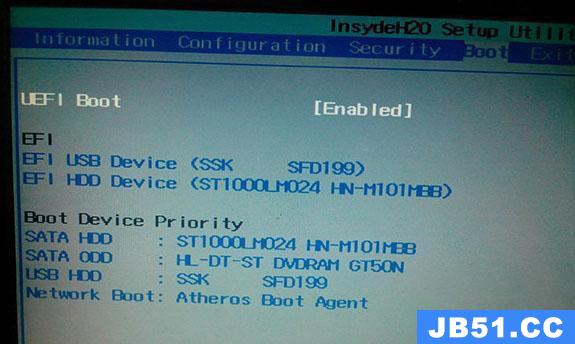
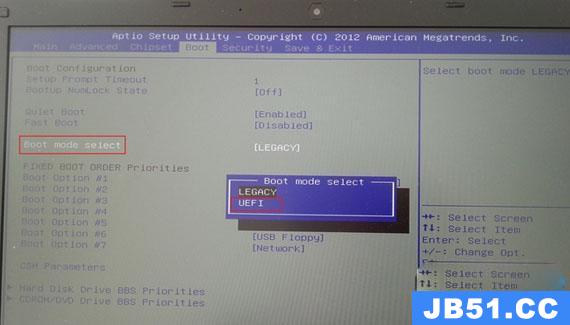
但有的电脑机型没有UEFI选项,比如华硕笔记本win8/win10机型没有uefi选项,Launch CSM默认是Disabled,并开启Secure Boot,开启Secure boot就不能识别启动盘,包括uefi启动盘,所以要禁用Secure Boot,CSM开启时表示Legacy模式,关闭时表示UEFI模式。

电脑
设置好之后按下F10保存修改即可。
接下来就会进入winpe界面,打开分区助手。将需要安装系统的目标磁盘转换为GPT磁盘,进行分区格式化。如目标磁盘已是GPT磁盘则只进行分区或者格式化即可。另外MBR类型转换为GUID类型前,需要删除所有分区后再转换。
如何操作呢?
第一步:点击【硬盘】-【转换分区表类型为GUID格式】,此时会弹出一个提示框,点击【确定】即可。
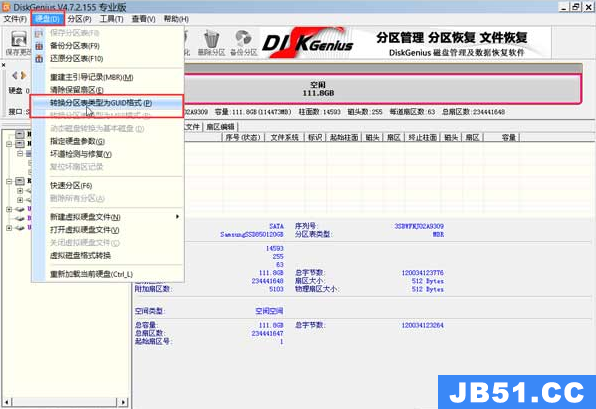
第二步:对第一步的操作进行保存,点击【保存更改】-【是】。
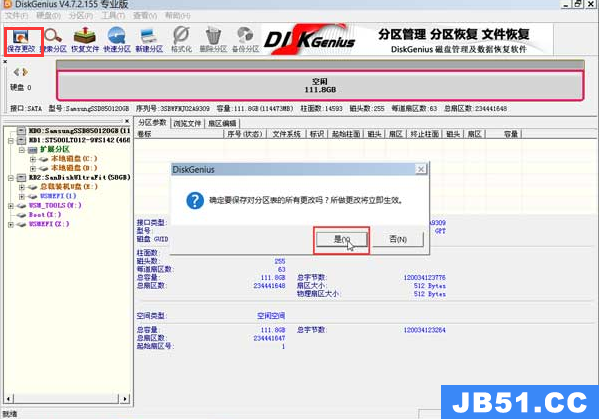
第三步:选择硬盘,点击【快速分区】,在弹出的设置窗口中,对磁盘进行分区,分区数目可以按需调节,固态硬盘分区注意4K对齐。
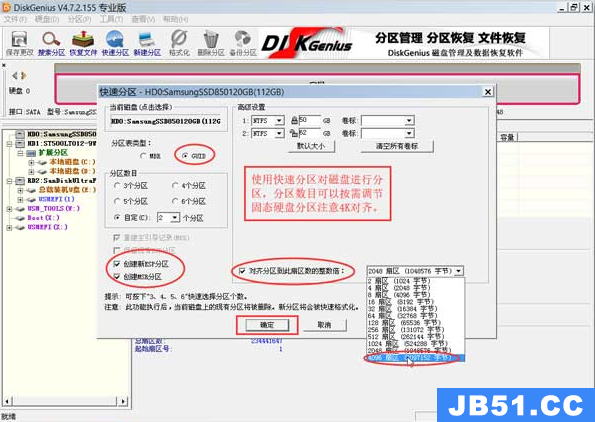
完成上述操作之后,回到winpe桌面,打开一键装机软件就可以进行Ghost系统的安装啦~
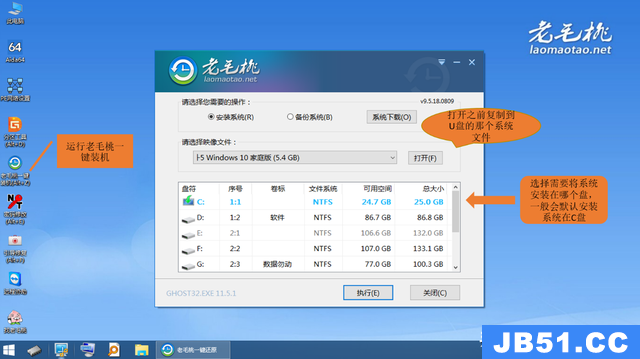
了解更多
电脑

 10.0.0.1是Cisco、smc等路由器登录IP,它属于私有A类IP地址范...
10.0.0.1是Cisco、smc等路由器登录IP,它属于私有A类IP地址范... 如果你想要修改无线路由器的WIFI密码,那么需要登陆到路由器...
如果你想要修改无线路由器的WIFI密码,那么需要登陆到路由器... 192.168.1.1是非常普遍的路由器默认登录入口地址。以前我们常...
192.168.1.1是非常普遍的路由器默认登录入口地址。以前我们常... 192.168.10.1是可用作路由器登录界面地址的,拿到路由器翻转...
192.168.10.1是可用作路由器登录界面地址的,拿到路由器翻转... 10.10.100.100是一个私有内部的网络IP地址;仅在局域网内可以...
10.10.100.100是一个私有内部的网络IP地址;仅在局域网内可以...